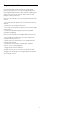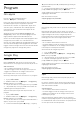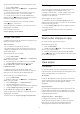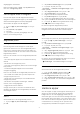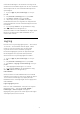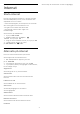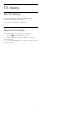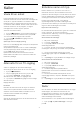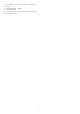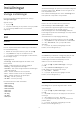User manual
Så här startar eller stoppar du ett Google Play-spel …
1 - Tryck på HOME.
2 - Bläddra nedåt och välj Appar > Google Play
Games och tryck på OK.
3 - Välj ett spel som du vill spela eller välj ett nytt
spel för att installera det. Tryck sedan på OK.
4 - När du är klar trycker du på BACK flera
gånger eller på EXIT, eller så stoppar du appen
med dess knapp för att avsluta/stoppa.
De spel du installerar kommer också att visas på
raden Spel i hemmenyn
Vissa Google Play-produkter och funktioner är inte
tillgängliga i alla länder.
Mer information finns på
support.google.com/androidtv
Google Play Store
I Google Play Store kan du hämta och installera nya
appar. Vissa appar är gratis.
Vad du behöver
• din TV måste vara ansluten till internet
• du måste logga in med ditt Google-konto på TV:n
• lägga till ett kreditkort till ditt Google-konto för att
kunna köpa appar
Så här installerar du en ny app ...
1 - Tryck på HOME.
2 - Bläddra nedåt och välj Appar > Google Play
Store och tryck på OK.
3 - Välj den app du vill installera och tryck på OK.
4 - Stäng Google Play Store genom att trycka
på BACK flera gånger eller på EXIT.
Föräldrakontroller
I Google Play Store kan du dölja appar efter
användarnas/köparnas ålder. Du behöver ange en
PIN-kod för att välja eller ändra åldersgränsen.
Så här ställer du in föräldrakontrollen …
1 - Tryck på HOME.
2 - Bläddra nedåt och välj Appar > Google Play
Store och tryck på OK.
3 - Välj Inställningar > Föräldrakontroller.
4 - Välj den åldersgräns du vill ha.
5 - Ange PIN-koden när du blir ombedd att göra det.
6 - Stäng Google Play Store genom att trycka
på BACK flera gånger eller på EXIT.
Vissa Google Play-produkter och funktioner är inte
tillgängliga i alla länder.
Ta reda på mer på support.google.com/androidtv
Betalningar
Om du ska göra en betalning i Google Play på TV:n
måste du lägga till en betalningsmetod – ett
kreditkort (utanför USA) – till ditt Google-konto. När
du köper en film eller ett TV-program kommer
kreditkortet att debiteras.
Så här lägger du till ett kreditkort …
1 - På datorn går du till accounts.google.com och
loggar in med det Google-konto som du vill använda
med Google Play på TV:n.
2 - Gå till wallet.google.com för att lägga till ett kort
till Google-kontot.
3 - Ange kreditkortsinformationen och godkänn
villkoren.
8.3
Starta eller stoppa en app
Du kan starta en app från hemmenyn.
Så här startar du en app ...
1 - Tryck på HOME.
2 - Bläddra nedåt till Appar och välj den app du
vill ha. Tryck sedan på OK.
3 - Stoppa en app genom att trycka på BACK
eller på EXIT, eller stoppa appen med dess knapp
för att avsluta/stoppa.
8.4
Låsa appar
Om applås
Du kan låsa appar som inte är lämpliga för barn. Du
kan låsa appar med 18-årsgräns från appgalleriet eller
ange en begränsad profil i hemmenyn.
18-årsgräns
Låset för 18-årsgräns kommer att be om en PIN-kod
när du försöker starta en app med 18-årsgräns. Låset
gäller enbart appar med 18-årsgräns i Philips
appgalleri.
Begränsad profil
Du kan ange en begränsad profil för hemmenyn där
bara de appar du tillåter finns tillgängliga. Du måste
ange en PIN-kod för att kunna ställa in och växla till
den begränsade profilen.
Google Play Store – åldersgräns
I Google Play Store kan du dölja appar efter
användarnas/köparnas ålder. Du behöver ange en
PIN-kod för att välja eller ändra åldersgränsen.
Åldersgränsen bestämmer vilka appar som är
43